Ați dorit vreodată să vizualizați o fotografie pe dvs.computer, trebuie doar să faceți clic pe el și să aveți un program enervant pe care nu doriți să îl deschideți pentru dvs.? Uneori, programele deturnează extensiile, preluând starea de vizualizare implicită pentru fotografiile tale. Dacă această situație vă enervează, există modalități simple de a schimba vizualizatorul foto implicit din Windows în aplicația dorită.
Metoda 1: Tipuri de fișiere
Navigheaza catre start și deschideți meniul Panou de control.

Acum alege treceți la vizualizarea clasică din meniul stânga dacă nu este deja în Vizualizare clasică.
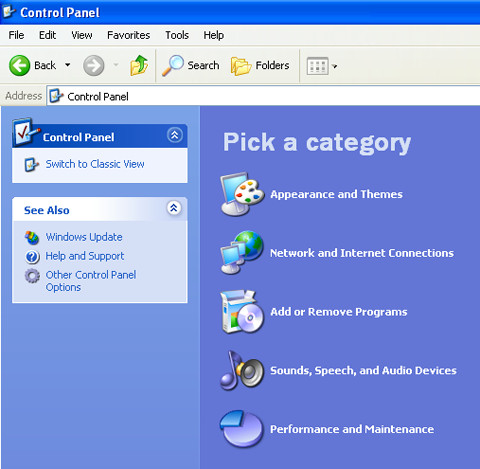
După trecerea la vizualizarea clasică, faceți clic pe butonul Opțiune dosar.
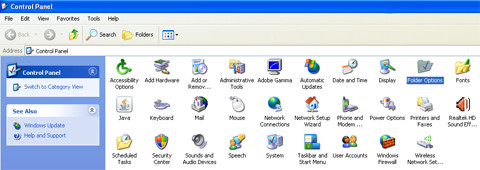
Acum, în caseta de dialog Opțiuni dosar, selectați a treia filă etichetată Tipuri de fisiere, apoi derulați în jos la JPG, cel mai comun tip de fișier foto și evidențiați-l. Mai jos, vă va arăta cu ce program se deschide fișierul. Click pe Schimbareși vi se va prezenta o listă de opțiuni din care să alegeți așa cum se arată în imaginea de mai jos.
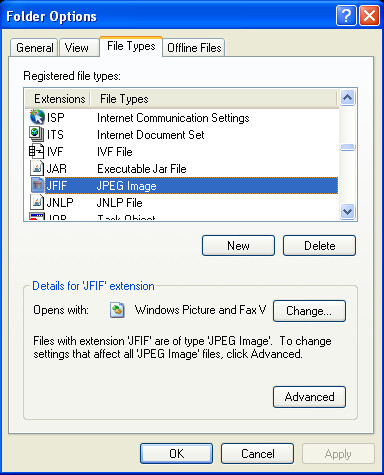
Selectați O.K pentru a închide fereastra.
Metoda 2: Faceți clic dreapta pe Meniu contextual
Faceți clic dreapta pe pictograma fișierului imagine pe care doriți să schimbați aplicația de vizualizare a imaginii asociate și faceți clic pe Alegeți Program
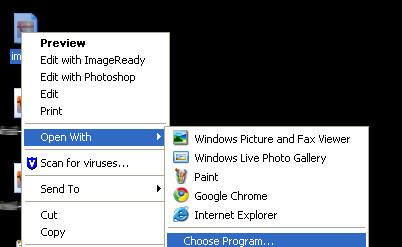
Acum alege setul de aplicații instalate Windows Picture and Fax Viewer(sau orice alt program care vă place cel mai mult) din listă, bifează caseta de lângă Utilizați întotdeauna programul selectat pentru a deschide acest tip de fișier, clic O.K și ai terminat.










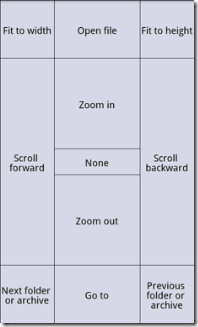


Comentarii